Hur du åtgärdar HP skrivarfel OXC4EB827F
Miscellanea / / August 04, 2021
HP-skrivarfel OXC4EB827F visas vanligtvis när skrivaren är låst på grund av ett strömfel. Enligt många användare, medan de försöker använda sin skrivare för någon form av utskriftsaktivitet, svarar den plötsligt inte på kommandon och stoppar sedan oväntat. I vissa andra fall kan användarna se strömlampan blinka på och av tillsammans med felkoden oxc4eb827f på sin skärm.
HP-skrivarfel OXC4EB827F är lyckligtvis ett grundläggande fel och att lösa det är inte mycket. Idag i den här artikeln har vi listat några snabba och enkla metoder som hjälper dig att bli av med HP-skrivarfel OXC4EB827F på nolltid. Ta en titt nedan:
Korrigeringar för HP-skrivarfel OXC4EB827F

KORRIGERA 1: Strömåterställ skrivaren:
Den första lösningen vi rekommenderar för att bli av med HP-skrivarfel OXC4EB827F är att återställa skrivaren. Följ stegen nedan för att göra det:
- Ta bort skrivaren medan skrivaren fortfarande är på bläckpatron.
- Nu måste du koppla ifrån de strömsladd från båda Skrivare och den eluttag.
- Nu Stäng av din dator och sedan trådlös router.
- Vänta sedan i ungefär en minut.
- Nu Anslut skrivaren igen, och se till att du ansluter den direkt till ett vägguttag.
- Ytterligare, installera kassetten och slå sedan på routern och datorn.
- När du är klar kontrollerar du om det nämnda felproblemet har lösts eller inte.
Notera: Om vagnen sitter fast ordentligt till höger och du har svårt att ta bort bläckpatronen, kan du överväga att göra en återställning av ström på skrivaren.
KORRIGERA 2: Använd skrivarens felsökare:
Om du använder en Windows 10-dator är den här lösningen specifikt för dig. Windows 10 levereras med en inbyggd felsökare som hjälper till att lösa de flesta vanliga och intensiva fel. Följ stegen nedan för att använda skrivarfelsökaren:
- Gå först till skrivbordets sökfält, skriv Felsök och öppna sedan relevant sökresultat.

- Klicka nu på nästa fönster Ytterligare felsökare (i menyn till höger) och under Kom igång klicka på Skrivare.

- Klicka nu på den utökade menyn Kör felsökaren flik.
- Sedan måste du följa instruktionerna på skärmen för att slutföra felsökningen.
KORRIGERA 3: Stäng av brandväggen:
Ibland kan Windows-brandväggen störa din skrivares funktion och resultera i skrivarfel OXC4EB827F. Här är den bästa lösningen att stänga av brandväggen och kontrollera om den hjälper eller inte. Följ stegen nedan för att göra det:
- Gå först till skrivbordets sökfält, skriv Brandvägg och starta Windows Defender-brandvägg fönster.
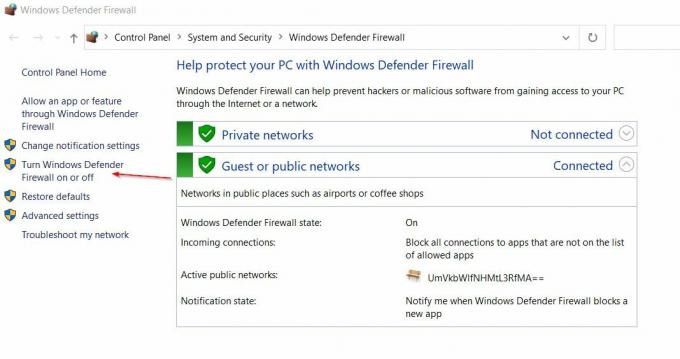
- Klicka på på nästa fönster Aktivera eller inaktivera Windows Defender-brandväggen (på menyn till vänster).
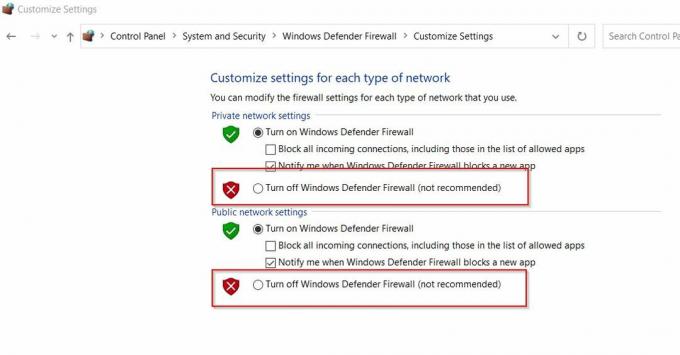
- Nu kryssa i kryssrutorna för alternativet Stäng av Windows Defender-brandväggen under båda Privat och Inställning för offentligt nätverk.
- Slutligen, klicka på OK för att spara ändringarna.
Dessa var de tre bästa lösningarna för HP Printer Error OXC4EB827F. Men om ingen av dem fungerar för dig, kan du också försöka kontrollera rätt installation av HP-skrivarprogramvaran och ta reda på om det hjälper eller inte.
Det finns också särskilda möjligheter för den potentiella hårdvarurelaterade frågan och överväga i så fall att träffa en professionell för ytterligare hjälp. Efter att ha läst den här artikeln, om du har några frågor eller feedback, vänligen skriv ner kommentaren i kommentarfältet nedan.



